วิธีปิดคอมพิวเตอร์จากโทรศัพท์ของคุณ

วิธีปิดคอมพิวเตอร์จากโทรศัพท์ของคุณ
เมื่อใดก็ตามที่คุณประสบปัญหาเกี่ยวกับพีซี วิธีแก้ไขปัญหาที่พบบ่อยที่สุดที่ทุกคนควรลองใช้คือการใช้เครื่องมือที่มาพร้อมระบบปฏิบัติการของตน
ตัวอย่างเช่น หากคุณพบข้อผิดพลาดทั่วไปของ Windows 10 ความเสียหายของระบบ หรืออะไรก็ตามSystem File Checkerคือโซลูชันที่คุณคู่ควร
ตัวตรวจสอบไฟล์ระบบคืออะไร
System File Checker หรือที่รู้จักในชื่อsfc.exeเป็นยูทิลิตี้ที่มีมากับ Windows OS ตั้งแต่ Windows 98 แม้ว่าจะมีจุดประสงค์ที่แตกต่างกันเมื่อเทียบกับปัจจุบัน
เริ่มต้นด้วย Windows Vista System File Checker รวมอยู่ใน Windows Resource Protection (WRP) ซึ่งช่วยให้ไม่เพียงป้องกันข้อมูลทั่วไป แต่ยังรวมถึงรีจิสตรีและไฟล์ระบบที่สำคัญอีกด้วย
ผู้ใช้ Windows ในปัจจุบันสามารถใช้ System File Checker เพื่อสแกน ตรวจจับ และกู้คืนข้อมูลใด ๆ ที่อาจถูกทำลายหรือลบเนื่องจากมัลแวร์ ความเสียหาย หรือการใช้งานในทางที่ผิด
วิธีการใช้ sfc / scannowทำงานอย่างไร?
นับตั้งแต่ SFC รวมอยู่ใน WRP การเปลี่ยนแปลงใดๆ ที่ใช้กับไฟล์ระบบหลักของ Windows จะถูกตรวจพบโดย SFC และไฟล์ที่แก้ไขจะถูกกู้คืนโดยใช้สำเนาแคชที่อยู่ในโฟลเดอร์ Windows
ด้วยเหตุนี้ เมื่อใดก็ตามที่คุณพบข้อมูลสูญหายหรือเสียหายในรูปแบบใดๆ คุณควรใช้เครื่องมือนี้ก่อน ก่อนดำเนินการคืนค่าระบบจริง
ฉันจะเรียกSystem File Checker?
System File Checker ถูกสร้างมาให้ง่ายต่อการเข้าถึงและใช้งาน โดยเฉพาะอย่างยิ่งเมื่อคุณคาดว่าจะใช้งานในสภาวะที่ฟังก์ชันที่สูงกว่าของ Windows อาจไม่สามารถใช้งานได้อีกต่อไป
ดังนั้น นี่คือวิธีที่คุณสามารถเรียกใช้การสแกน System File Checker แบบเต็มได้:
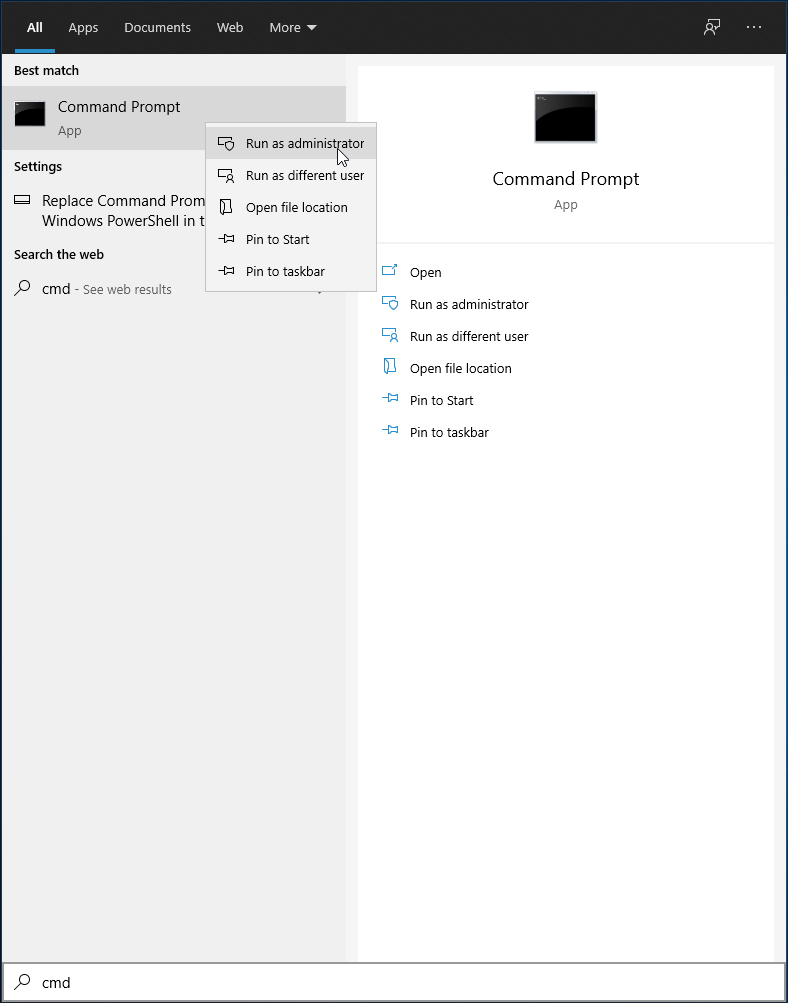
sfc /scannow
sfc /verifyonly
เมื่อคุณเริ่มใช้การสแกนเหล่านี้แล้ว สิ่งที่คุณต้องทำคือรอให้พีซีของคุณตรวจสอบข้อมูลทั้งหมดที่จัดเก็บไว้ในเครื่อง
โปรดทราบว่าเนื่องจาก SFC สแกนพีซีทั้งหมดของคุณ เวลาสแกนจะนานขึ้นในพีซีที่มีพื้นที่เก็บข้อมูลขนาดใหญ่และมีข้อมูลมากกว่าเมื่อเปรียบเทียบกับพีซีที่แทบไม่บันทึกอะไรเลย
สรุป: ตัวตรวจสอบไฟล์ระบบ
นั่นคือทุกสิ่งที่ควรรู้เกี่ยวกับ System File Checker
โปรดจำไว้ว่า System File Checker เป็นองค์ประกอบหลักของระบบปฏิบัติการ Windows และอัตราการซ่อมแซมค่อนข้างสูง ดังนั้นเมื่อใดก็ตามที่คุณประสบปัญหาข้อมูลเสียหายในพีซีของคุณ ให้ลองใช้ก่อน
คุณเคยลองใช้ SFC เพื่อแก้ปัญหาพีซีหรือไม่? ถ้าใช่ โปรดแจ้งให้เราทราบว่าสิ่งนั้นช่วยคุณได้อย่างไร โดยทิ้งความคิดเห็นไว้ในส่วนความคิดเห็นด้านล่าง
วิธีปิดคอมพิวเตอร์จากโทรศัพท์ของคุณ
Windows Update ทำงานร่วมกับรีจิสทรีและไฟล์ DLL, OCX และ AX ต่างๆ เป็นหลัก หากไฟล์เหล่านี้เสียหาย คุณสมบัติส่วนใหญ่ของ
ชุดการป้องกันระบบใหม่ ๆ ผุดขึ้นมาอย่างรวดเร็วในช่วงนี้ โดยทั้งหมดนำโซลูชันการตรวจจับไวรัส/สแปมมาด้วย และหากคุณโชคดี
เรียนรู้วิธีเปิดบลูทูธบน Windows 10/11 ต้องเปิดบลูทูธไว้เพื่อให้อุปกรณ์บลูทูธของคุณทำงานได้อย่างถูกต้อง ไม่ต้องกังวล ง่ายๆ เลย!
ก่อนหน้านี้ เราได้ตรวจสอบ NitroPDF ซึ่งเป็นโปรแกรมอ่าน PDF ที่ดีซึ่งยังช่วยให้ผู้ใช้สามารถแปลงเอกสารเป็นไฟล์ PDF ด้วยตัวเลือกต่างๆ เช่น รวมและแยกไฟล์ PDF
คุณเคยได้รับเอกสารหรือไฟล์ข้อความที่มีอักขระซ้ำซ้อนหรือไม่? ข้อความนั้นมีเครื่องหมายดอกจัน เครื่องหมายยัติภังค์ ช่องว่าง ฯลฯ จำนวนมากหรือไม่?
หลายๆ คนถามถึงไอคอนรูปสี่เหลี่ยมผืนผ้าเล็กๆ ของ Google ที่อยู่ถัดจาก Start Orb ของ Windows 7 บนแถบงานของฉัน จนในที่สุดฉันก็ตัดสินใจที่จะเผยแพร่สิ่งนี้
uTorrent เป็นไคลเอนต์เดสก์ท็อปที่ได้รับความนิยมสูงสุดสำหรับการดาวน์โหลดทอร์เรนต์ แม้ว่ามันจะทำงานได้อย่างสมบูรณ์แบบสำหรับฉันใน Windows 7 แต่บางคนก็พบปัญหา
อาจมีแอปพลิเคชันหลายตัวที่คุณในฐานะผู้ใช้ทั่วไปอาจคุ้นเคยเป็นอย่างดี เครื่องมือฟรีที่ใช้กันทั่วไปส่วนใหญ่มักต้องติดตั้งอย่างยุ่งยาก
ฉันมีความทรงจำดีๆ จากวัยเด็กของฉันเกี่ยวกับซิทคอมทางทีวีเรื่อง Mr.Belvedere ซึ่งเครื่องมือที่เราจะพูดถึงนี้ได้ชื่อมาจากซิทคอมทางทีวีเรื่องนี้







